- World of WarcraftやRobloxのようなゲームは、Mod、アドオン、マクロにLuaスクリプトを使用します。
- WoWでLuaスクリプトエラーが発生することは珍しくありませんが、そのモジュール性のおかげで、修正するのは比較的簡単です。
- このガイドの修正の一部は、他のインターフェイスエラーを修正するために使用できます。 うわーガイドのライブラリ。
- 他にゲーム関連のクエリがある場合は、拡大を続ける当社で解決策を見つけることができます ブリザードフィックスハブ。

このソフトウェアは、一般的なコンピューターエラーを修復し、ファイルの損失、マルウェア、ハードウェア障害からユーザーを保護し、最大のパフォーマンスを得るためにPCを最適化します。 3つの簡単なステップでPCの問題を修正し、ウイルスを今すぐ削除します。
- RestoroPC修復ツールをダウンロードする 特許技術が付属しています(特許が利用可能 ここに).
- クリック スキャン開始 PCの問題を引き起こしている可能性のあるWindowsの問題を見つけるため。
- クリック 全て直す コンピュータのセキュリティとパフォーマンスに影響を与える問題を修正する
- Restoroはによってダウンロードされました 0 今月の読者。
アドオンをインストールしたことがある場合 World of Warcraft、それならあなたはLuaスクリプトに精通しています。 ModなしでWoWを無邪気に実行している場合でも、Luaに遭遇することは間違いありません エラー または2つ。
このガイドでは、WoW Luaエラーとは何か、およびエラーが発生した場合にそれを修正するために何ができるかを分析します。
World ofWarcraftのLuaエラーを修正する方法
WoWのLuaエラーとは何ですか?
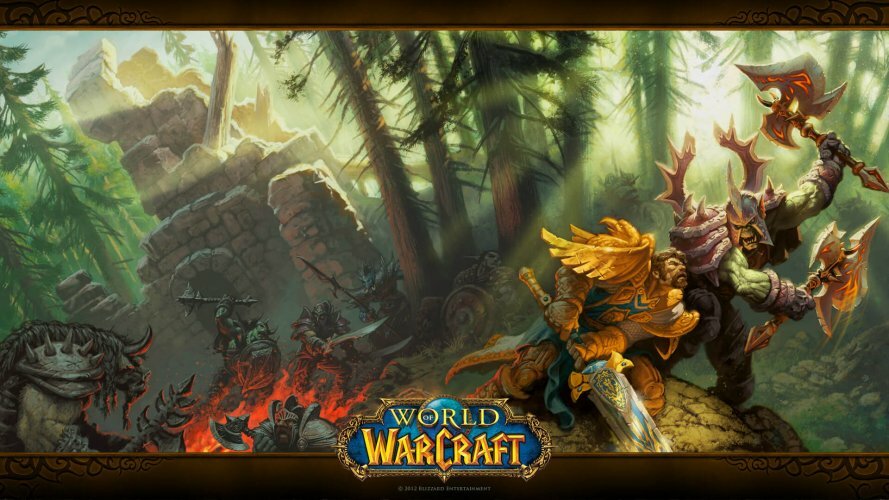
問題を修正する前に、それを理解する必要があります。 したがって、答える必要がある最初の質問は WowのLuaエラーとは正確には何ですか?
Luaは スクリプトベース 埋め込みを通じてプログラムにモジュール性を追加するプログラミング言語。
VLC Media Playerは、Luaスクリプトを使用してその機能を拡張するアプリケーションの優れた例です。 これらのスクリプトは一般的にで使用されます そのユーザーインターフェイスをカスタマイズするすごい.
ほとんどの場合、Luaエラーは、アドオンまたはインターフェイスファイルの破損が原因で発生します。 ただし、以前に確立したように、アドオンをインストールしたり、インターフェースをカスタマイズしたことがない場合でも、Luaエラーが発生する可能性があります。
Luaエラーは、ゲームファイル(主にインターフェイスファイル)の破損が原因である可能性があります。 これには、メニュー、バー、マップ、キャラクター選択画面などが含まれます。 この問題を解決する確実な方法は、WoWユーザーインターフェイスをリロードしてリセットすることです。
Luaエラーを停止するにはどうすればよいですか?

WoWのユーザーインターフェースをリロード
- あなたの チャットボックス.
- 次のコマンドを入力します。
/reload - Enterキーを押します。
WoWインターフェースをリロードすることは、ほとんどのユーザーインターフェースエラーを修正する確実な方法です。 リロードには数秒かかります。その後、Luaエラーが引き続き発生するかどうかを確認できます。
このソリューションが行うことは、現在のWoW設定を保存し、ゲームによってロードされたアドオンファイルを更新することです。
この方法は、添付されているコマンドが保護されているため、最新バージョンのWoWでは機能しない場合があります。 ただし、問題がVanilla WoWにある場合は、これが最初に試す解決策になるはずです。
ユーザーインターフェースをリロードしようとしてもLuaエラーが発生する場合は、完全にリセットする必要があります。 インターフェイスをリセットするには、次の手順に従います。
Wowのユーザーインターフェースをリセットする
- World of Warcraftを実行している場合は、完全に閉じます。
- 実行している可能性のあるアドオンマネージャーをアンインストールします。
- コンピューターのWorldofWarcraft®フォルダーに移動します。 フォルダを見つける最も簡単な方法は、Blizzard Battle.netデスクトップアプリケーションを実行し、World of Warcraftを選択して、をクリックすることです。 オプション 次に選択します エクスプローラーに書いてある.
デスクトップにWoWショートカットがある場合は、それを右クリックして[ 開いているファイルの場所 コンテキストメニューから。
ほとんどの場合、フォルダは次のいずれかのディレクトリにあります。C:プログラムファイル(x86)World ofWarcraft。 C:Program FilesWorld ofWarcraft。 C:ユーザー[ユーザー名] PublicGamesWorldof Warcraft - WorldofWarcraft®フォルダーに移動したら、Luaエラー(_retail_or_classic_)が表示されるゲームバージョンのWoWをクリックします。
- 次のフォルダの名前を変更します。
- キャッシュ:Cache_Old
- インターフェース:Interface_Old
- WTF:WTF_Old
- WoWを起動します。
World of Warcraftは、必要なファイルとフォルダーを再インストールする必要があります。 リセット後もエラーが発生する場合は、不正なコンソール変数が問題である可能性があります。 その場合は、コンソール変数をリセットする必要があります。
WoWコンソール変数をリセットする
- ゲーム中に、ゲーム内のチャットボックスを開きます。
- 次のコマンドをコンソールボックスに入力します。
/ ConsoleCvar_reset。 / console cvar_default - Enterキーを押します。
これらの手順を実行した後にアクセス許可エラーを受け取った場合は、無視してください。コマンドは引き続き機能します。
複数のアドオンを実行している場合、WoWインターフェースをリセットしてすべてのアドオンを削除することは、特に魅力的な概念ではない可能性があります。 誤ったアドオンを追跡し、それを削除または修正する方が効率的です。
LuaエラーをWoWで表示する方法
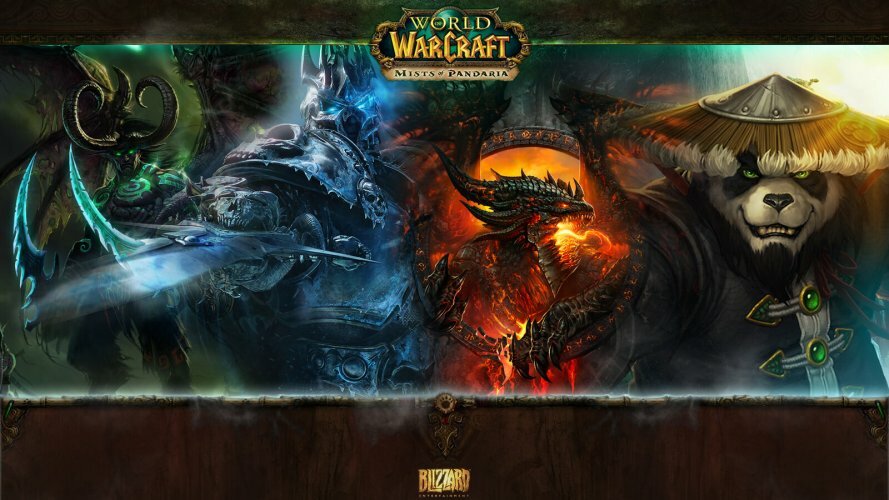
- 実行中の場合はWoWを閉じます。
- PC上のWoWインストールファイルが配置されている場所に移動します(2番目のソリューションのステップ3を参照)。
- キーボードのShiftキーを押しながら、フォルダ内の何もない場所を右クリックします。
- 選択する ここでPowerShellウィンドウを開きます または コマンドウィンドウを開く ここに。
- コンソールウィンドウ内に次のように入力します。
うわー-コンソール - Enterキーを押して、コンソールを有効にしてWoWを起動します。
コンソールを使用することは、Luaエラーを表示し、WoWでそれらを追跡するための最良の方法です。
どのアドオンがLuaエラーを引き起こしているのかを見つける方法は?

デフォルトでは、WoWは警告を発します 脚本 発生する可能性のあるエラーと警告。 ただし、コンソールを有効にすると、詳細が表示されます。
キーボードの「 `」キーを押すと、コンソールにアクセスできます。 WoW Luaエラーに関連する赤いテキストがないか、コンソールを手動でスキャンする必要があります。
システムスキャンを実行して、潜在的なエラーを発見します

Restoroをダウンロード
PC修復ツール

クリック スキャン開始 Windowsの問題を見つけるために。

クリック 全て直す 特許技術の問題を修正するため。
Restoro修復ツールを使用してPCスキャンを実行し、セキュリティの問題と速度低下の原因となるエラーを見つけます。 スキャンが完了した後、修復プロセスにより、破損したファイルが新しいWindowsファイルおよびコンポーネントに置き換えられます。
問題のあるLuaスクリプトの名前がコンソールから取得されます。
破損しているアドオンを特定したら、アドオンを手動で更新するか、アドオンのインストールと更新を担当するアドオンマネージャーとともに完全に削除することができます。 次に、適切な代替手段を見つけてインストールできます。
WoW Classicの場合、アドオンは通常、次のいずれかのディレクトリに保存されます。
C:プログラムファイル(x86)World of Warcraft_classic_InterfaceAddons
C:Warcraft_classic_InterfaceAddonsのプログラムファイルワールド
C:Users [username] PublicGamesWorld of Warcraft_classic_InterfaceAddons
WoWの製品版の場合、アドオンは次のディレクトリに保存されます。
C:プログラムファイル(x86)World of Warcraft_retail_InterfaceAddons
C:Warcraft_retail_InterfaceAddonsのプログラムファイルワールド
C:Users [username] PublicGamesWorld of Warcraft_retail_InterfaceAddons
Luaエラーを非表示にする方法
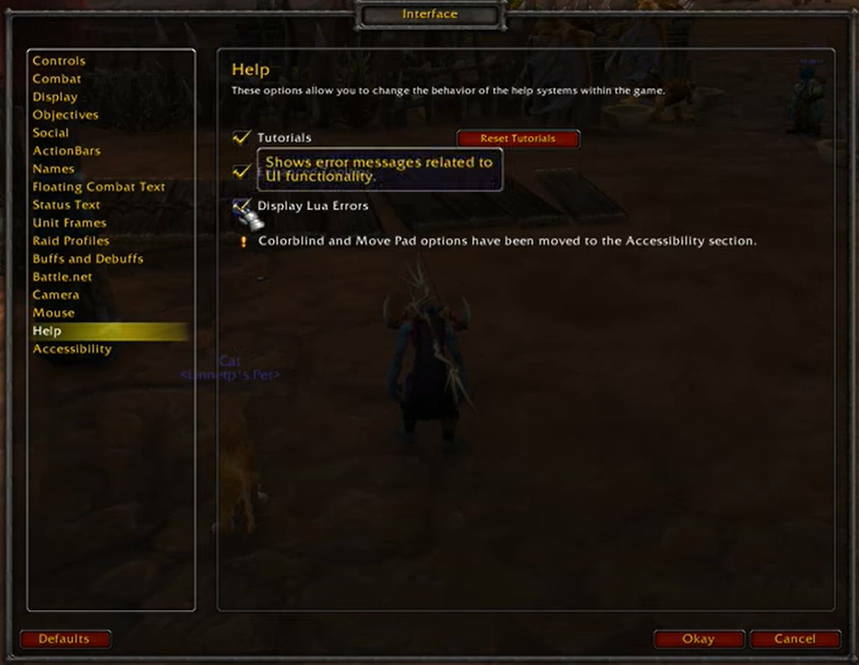
- ゲームメニューを開きます。
- 選択する インターフェース.
- クリック 助けて 左側のパネルにあります。
- マークされたチェックボックスの選択を解除します Luaエラーを表示する.
アドオンによってLuaの警告やエラーが発生しても、ゲームがクラッシュしたり、ゲームプレイが妨げられたりすることはありません。 このような場合は、非表示にすることをお勧めします。
上記のオプションがないバージョンのWoWを使用している場合は、コンソールを使用してそれらを無効にする必要があります。
Luaエラーを無効にします

WoW Luaエラープロンプトを無効にするには、次の簡単なコマンドをチャットボックスに入力します。
/ console scriptErrors 0
しかし、将来のトラブルシューティングのためにエラーを表示することにした場合はどうなりますか? 次の方法に従ってください。
Luaエラーを表示する

トラブルシューティングの目的で、将来WoWのスクリプトエラーを表示することを決定する場合があります。 あなたがする必要があるのはこのコマンドを実行することです:
/ console scriptErrors 1
このガイドの簡単なソリューションを使用すると、WoW Luaエラーを理解、管理、トラブルシューティング、および修正できます。
私たちは何かを逃しましたか? どの解決策があなたの問題を解決しましたか? コメントセクションで遠慮なくお知らせください。
 まだ問題がありますか?このツールでそれらを修正します:
まだ問題がありますか?このツールでそれらを修正します:
- このPC修復ツールをダウンロードする TrustPilot.comで素晴らしいと評価されました (ダウンロードはこのページから始まります)。
- クリック スキャン開始 PCの問題を引き起こしている可能性のあるWindowsの問題を見つけるため。
- クリック 全て直す 特許技術の問題を修正する (読者限定割引)。
Restoroはによってダウンロードされました 0 今月の読者。
よくある質問
Luaは、ソフトウェアやゲームにモジュール性やアドオンを追加するために使用されるプログラミング言語です。 私たちの包括的なチェック Luaをサポートする6つの最高のIPTVソフトウェア。
Luaエラーは、WoWの埋め込みスクリプトの1つで問題が発生したときに発生します。 WoWのLuaエラーは通常、壊れたアドオンまたはインターフェースファイルが原因で発生します。
問題の原因となっているアドオンマネージャーまたはスクリプトを更新、削除、または置き換えることで、Luaエラーを取り除くことができます。 スクリプトを手動でデバッグして、スクリプト内の破損したデータを修正することもできます。
![Mordhauの一般的な問題を修正[HighPing、Texture Bug、Lag]](/f/01a1d7a30f5a034bbbd31849d5944c0b.jpg?width=300&height=460)
![ARKサバイバルがクラッシュ/起動の問題を続ける[ゲーマーガイド]](/f/b3faab64951316aaadb3721a99be1041.jpg?width=300&height=460)
![修正:PCでのゲームの読み込みが遅い[Windows 10]](/f/752562dc56809552d52bcc03e7aa716e.jpg?width=300&height=460)